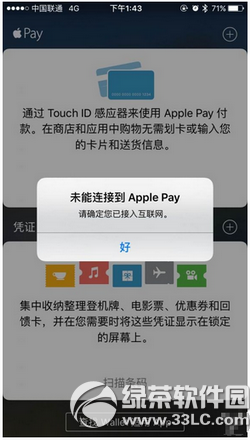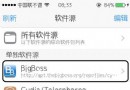如何在PC機中安裝MAC OS X系統
MAC系統華麗的界面,以及穩定的性能,讓許多用戶都對於情有獨鐘,不過MAC操作系統只能安裝在蘋果機中,這讓普遍使用PC機的我們大感受傷。為了安慰我們,便有大神出馬將原來的MAC稍作改動推出了MAC PC版,滿足了我們的渴求。
與XP不同,在PC本本上安裝之前還需要做一些准備工作。首先要確定您本本的CPU需要同時支持SSE2和SSE3指令集,否則將無法安裝。如果您對自己CPU能否支持以上兩大指令集不太確定的話,筆者建議您到英特爾或者AMD的相關官方網站下載CPU檢測工具軟件,就能得出正確答案。由於蘋果電腦長期采用ATI顯卡,故而沒有內置對nVidia顯卡的支持,大家在正式安裝時需要注意。像筆者的IBM T40采用ATI 7500這樣老掉牙的顯卡,也沒有關系。對於英特爾的集成顯卡,MAC PC版只支持GMA900集成顯卡,其他型號的均不支持。若您的本本是采用英特爾的集成顯卡,筆者建議最好弄明白其型號。無線卡方面MAC PC版只支持boardcom無線模塊,並不支持英特爾無線網卡,因此迅馳機型還是需要另購一塊無線網卡。至於內存和硬盤要求倒是不高,內存最低 256MB,硬盤至少6GB即可,當然本本也至少需要配一個DVD光驅。
硬件方面搞定之後,我們還要對文件系統進行一番改造。Mac OS X采用蘋果的HFS+文件系統,而Windows和Linux都不支持這種分區,甚至連一些常用的磁盤工具也不能識別它們,因此在安裝之前必須為Mac OS X准備好可用的分區。不過好在MAC能識別FAT32文件系統,所以筆者先用XP光盤在硬盤上劃出一塊FAT32分區。

用XP光盤在硬盤上劃出一塊FAT32分區
然後重新啟動系統,進入本本的BIOS,將啟動順序修改成光盤為第一啟動項。保存修改後,筆者將安裝光盤放入光驅開始安裝。筆者IBM T40的硬件配置為PM1.3G,768M內存,40GB硬盤,只花了將近半個小時即安裝完畢,比XP還快一點。而且整個安裝過程不像XP一樣要重啟數次,可以說是一氣呵成故而節約了不少時間。MAC安裝過程既不需要輸入序列號,也不用激活可以說方便不少。人家蘋果是靠賣硬件過日子的,不像微軟靠軟件生活,當然要比老蓋厚道多了。

選擇光盤啟動
安裝光盤啟動系統首先會給出顯卡的具體型號(如果您是用ATI顯卡的話),再然後提示您是安裝系統還是啟動系統,您有八秒鐘的選擇時間,動作可以快唷。

信息提示界面
安裝界面剛開始就是屏幕中間出現蘋果Logo。Logo下方還有一個圓形的進度條,這啟動畫面可比XP的啟動界面精致、漂亮多了。
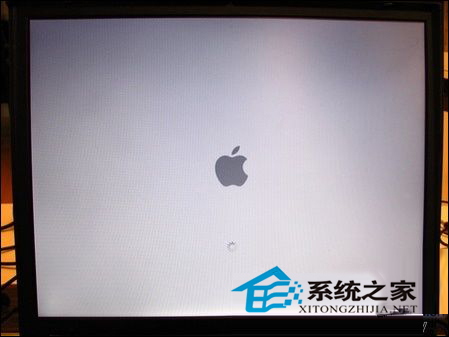
簡約的蘋果界面
- 實例講授若何在iOS運用開辟中應用設計形式中的署理形式
- IOS若何在Host App 與 App Extension 之間發送告訴
- 若何在本身的電腦上設置裝備擺設APNS推送情況
- 若何在iphon IOS裝備上應用二維碼
- ReactiveCocoa 4 如何運用冷熱信號
- iOS------教你如何APP怎樣加急審核
- iOS之如何啟動app時全屏顯示Default.png(圖片)
- PrefixHeader.pch file not found 以及 Xcode 中如何添加pch文件
- AIR Native Extension for iOS 接入第三方sdk 如何實現 AppDelegate 生命周期
- iOS tabview如何添加字母索引
- IOS開發:如何掛起主線程
- iOS開發:隊列和信號量該如何同步
- iOS開發:如何減小應用程序的大小
- iPhone如何查看已登錄的apple id?
- 教你如何利用iPhone 6s編輯照片